Začínáme s doplňkem Resource Scheduling Optimization
Doplněk Resource Scheduling Optimization pro Dynamics 365 Field Service automaticky plánuje pracovní příkazy pro zdroje, které jsou nejvíce dostupné a nejlépe kvalifikované. Řada organizací poskytujících služby u zákazníků, které provádějí pracovní příkazy, těží z automatického plánování, protože optimalizuje trasy a cestovní časy techniků v terénu při cestování od pracovního příkazu k pracovnímu příkazu.
Tento článek vás provede konfigurací Resource Scheduling Optimization k plánování a optimalizaci skupiny pracovních příkazů pro předdefinovaný seznam zdrojů. Chystáte se nastavit rozsah, cíl a plán pro přiřazení pracovních příkazů ke zdrojům v oblasti, abyste minimalizovali dobu cestování.
Další videa k aplikaci Field Service viz tento úplný seznam skladeb.
Předpoklady
Resource Scheduling Optimization je již nasazeno do vašeho prostředí Field Service.
Potřebujete Správce aplikace Field Service a Resource Scheduling Optimization a profily zabezpečení polí Field Service – správce a Resource Scheduling Optimization – Správce. Další informace naleznete v konfiguraci Resource Scheduling Optimization.
Resource Scheduling Optimization používá Universal Resource Scheduling při plánování pracovních příkazů pro služby u zákazníků.
Slovník pojmů
Budete muset znát následující klíčové výrazy:
- Úlohy: Práce, kterou je třeba provést, jako jsou pracovní příkazy, případy nebo projekty.
- Zdroje : Kdokoli nebo cokoli, co je třeba naplánovat pro úlohu, včetně lidí, vybavení a zařízení.
- Plány, rezervace: Plány a rezervace se používají zaměnitelně a odkazují na časový slot pro schůzku, když je k úloze přiřazen zdroj.
- Požadavky: Entita související s úlohou, která definuje, jaký typ zdroje je potřebný k dokončení práce, a která se naplánuje.
- Spuštění: Proces, kdy Resource Scheduling Optimization provádí své funkce plánování a optimalizace.
- Optimalizace: Pokud o vyhledání nejlepších plánů, které zkrátí dobu cestování a maximalizují využití.
- Rozsah: Úlohy a prostředky, které Resource Scheduling Optimization zohlední pro optimalizaci.
- Cíl: Definuje ideální výsledek spuštění. Například minimalizujte dobu cestování, maximalizujte využití, zpracujte úlohy s vysokou prioritou nebo naplánujte úlohy co nejdříve. Více cílů je hodnoceno, protože někdy dochází ke kompromisům.
Krok 1: Povolte Resource Scheduling Optimization
Po nasazení aplikace Resource Scheduling Optimization do vašeho prostředí musíte doplněk zapnout.
Otevřete Plánování zdrojů a přejděte do oblasti Nastavení.
Přejděte na Správa>Parametry plánování zdrojů>Resource Scheduling Optimization.
Nastavte Povolit Resource Scheduling Optimization na Ano.
Vyberte Výchozí cíl.
Kromě jiných použití výchozí cíl říká Resource Scheduling Optimization, co má podle výchozího nastavení upřednostňovat a je důležitý pro optimalizaci jednoho zdroje. Pokud neexistuje žádný výchozí cíl, vytvořte cíl optimalizace.
Krok 2: Ověřte stavy rezervací
Field Service používá stavy rezervací a Resource Scheduling Optimization přidává metody plánování Ignorovat, Nepřesouvat nebo Optimalizovat a mapuje je na stavy rezervace. Ujistěte se, že zvýrazněné stavy rezervací odpovídají vašemu systému.
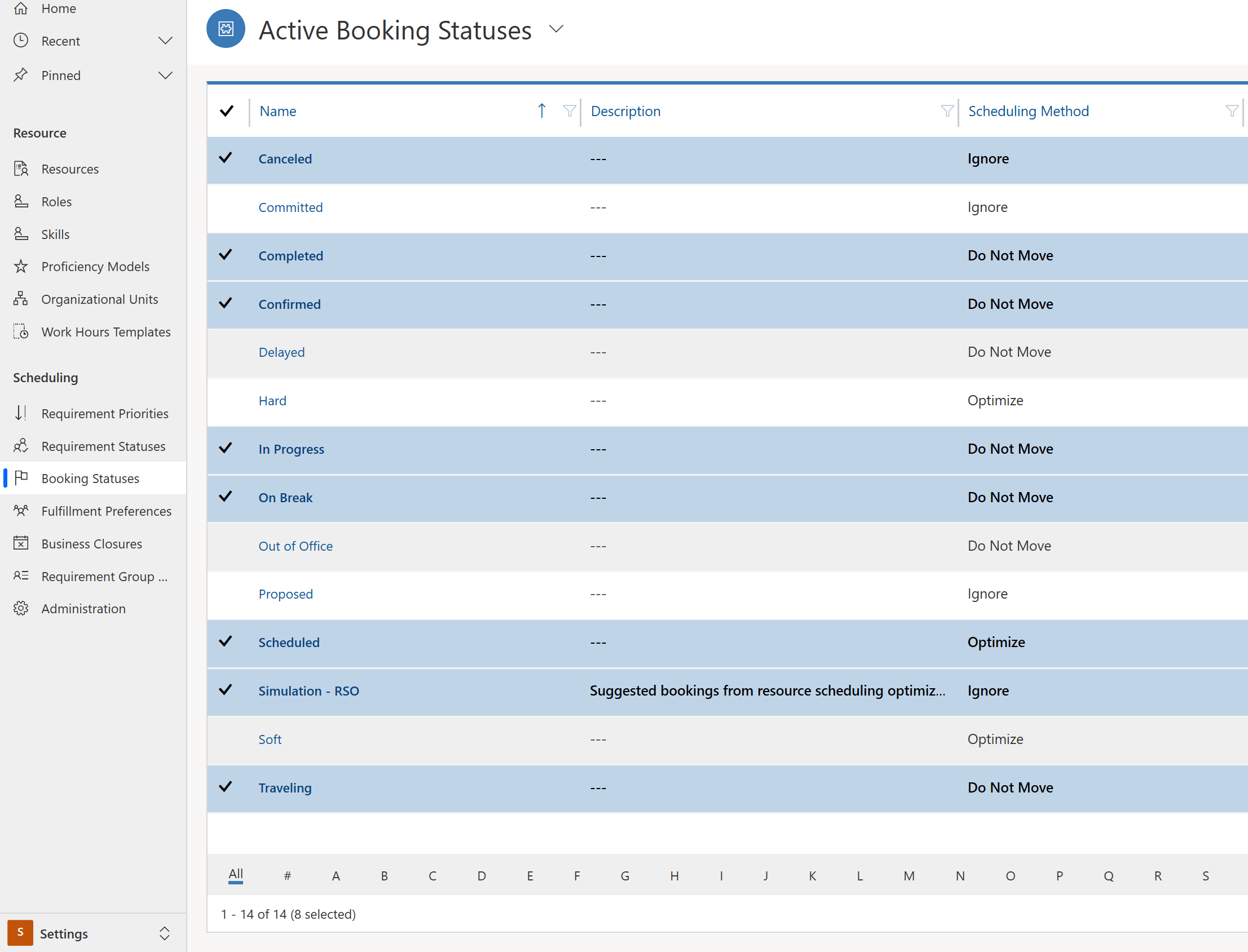
Pokud se neshodují, přejděte na Resource Scheduling Optimization>Plány optimalizace> a vyberte Resetovat.
Krok 3: Nastavení optimalizace pracovních příkazů
V tomto kroku zvolíte, které pracovní příkazy chcete optimalizovat.
Přejděte na Plánování zdrojů>Požadavky na zdroje a vyberte záznamy, které chcete optimalizovat. Volbou Upravit je můžete změnit hromadně.
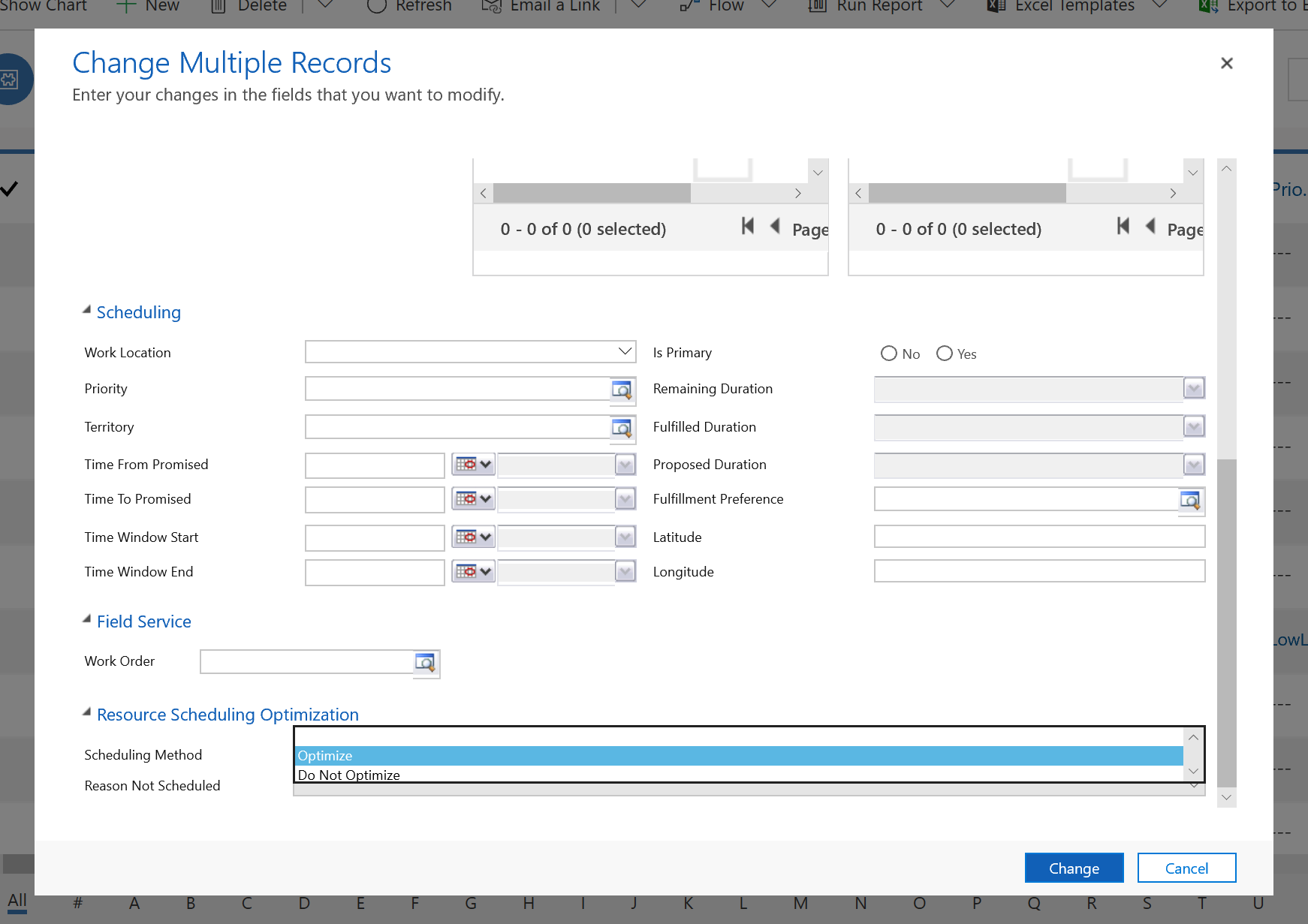
Nastavte možnost Metoda plánování na Optimalizovat.
Tip
- Systém může automaticky nastavit požadavky na pracovní příkazy tak, aby byly optimalizovány při vytvoření pracovního příkazu v části Metadata nastavení rezervace.
- Můžete také změnit metodu optimalizace jednotlivě pro záznam požadavku na zdroj na kartě Resource Scheduling Optimization.
Krok 4: Nastavení zdrojů jako způsobilých pro optimalizaci
Definujme zdroje, které jsou vhodné pro optimalizaci.
V seznamu Zdroje vyberte zdroje, které chcete zapnout, a vyberte Upravit.
Nastavte pole Plán optimalizace na Ano.
Podobně jako u požadavků to lze provést jednotlivě nebo pomocí hromadné úpravy.
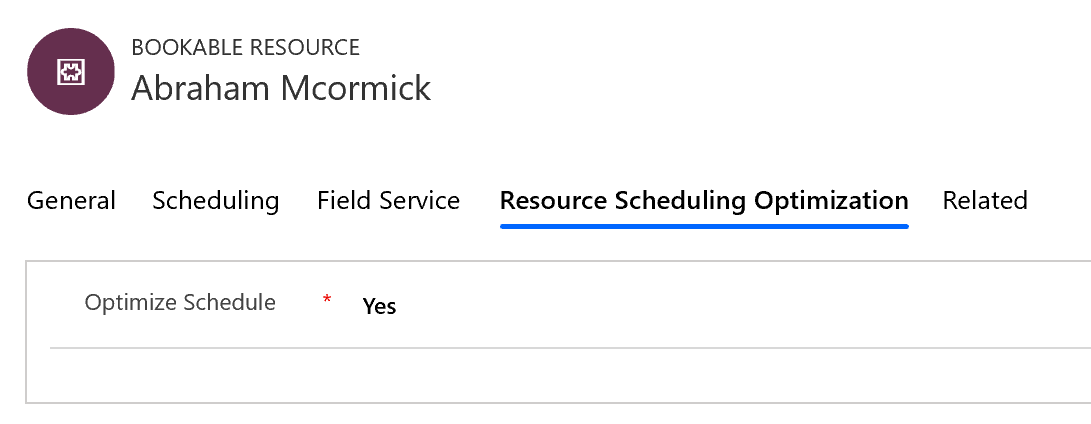
Krok 5: Vytvořte rozsah optimalizace
V následujících krocích nastavíme běh Resource Scheduling Optimization a začneme s rozsahem optimalizace.
V seznamu aplikací vyberte Resource Scheduling Optimization.
Přejděte na Rozsahy optimalizace a vyberte Nové.
Zadejte Název a vyberte Zobrazení zdrojů a Zobrazení požadavků pro rozsah optimalizace.
V části Rezervace pro optimalizaci vyberte zobrazení Aktivní rezervace rezervovatelných zdrojů nebo podobné zobrazení pro rezervace.
Poznámka:
Zadáním zobrazení nenaplánovaných požadavků a rezervací konfigurujeme Resource Scheduling Optimization pro optimalizaci nenaplánovaných i naplánovaných úloh. Pokud vyberete pouze zobrazení rezervace, bude Resource Scheduling Optimization optimalizovat pouze existující rezervace a je nutné naplánovat nenaplánované úlohy ručně nebo pomocí pomocníka plánování. Při výběru pouze zobrazení nenaplánovaných požadavků nebude Resource Scheduling Optimization přesouvat existující rezervace a jednoduše se pokusí naplánovat nenaplánované úlohy do dostupných časových úseků.
V části Nastavení rozsahu optimalizace zadejte následující hodnoty:
Vztažný čas rozsahu: Aktuální čas úlohy.
Posun rozsahu: Tato hodnota definuje, kdy může začít první rezervace po spuštění optimalizace. Některé organizace dávají přednost naplánování úloh od zítřka, v takovém případě byste to nastavili na jeden den.
Rozsah trvání: Tato hodnota definuje, jak daleko do budoucnosti budou doplňky naplánovat požadavky.
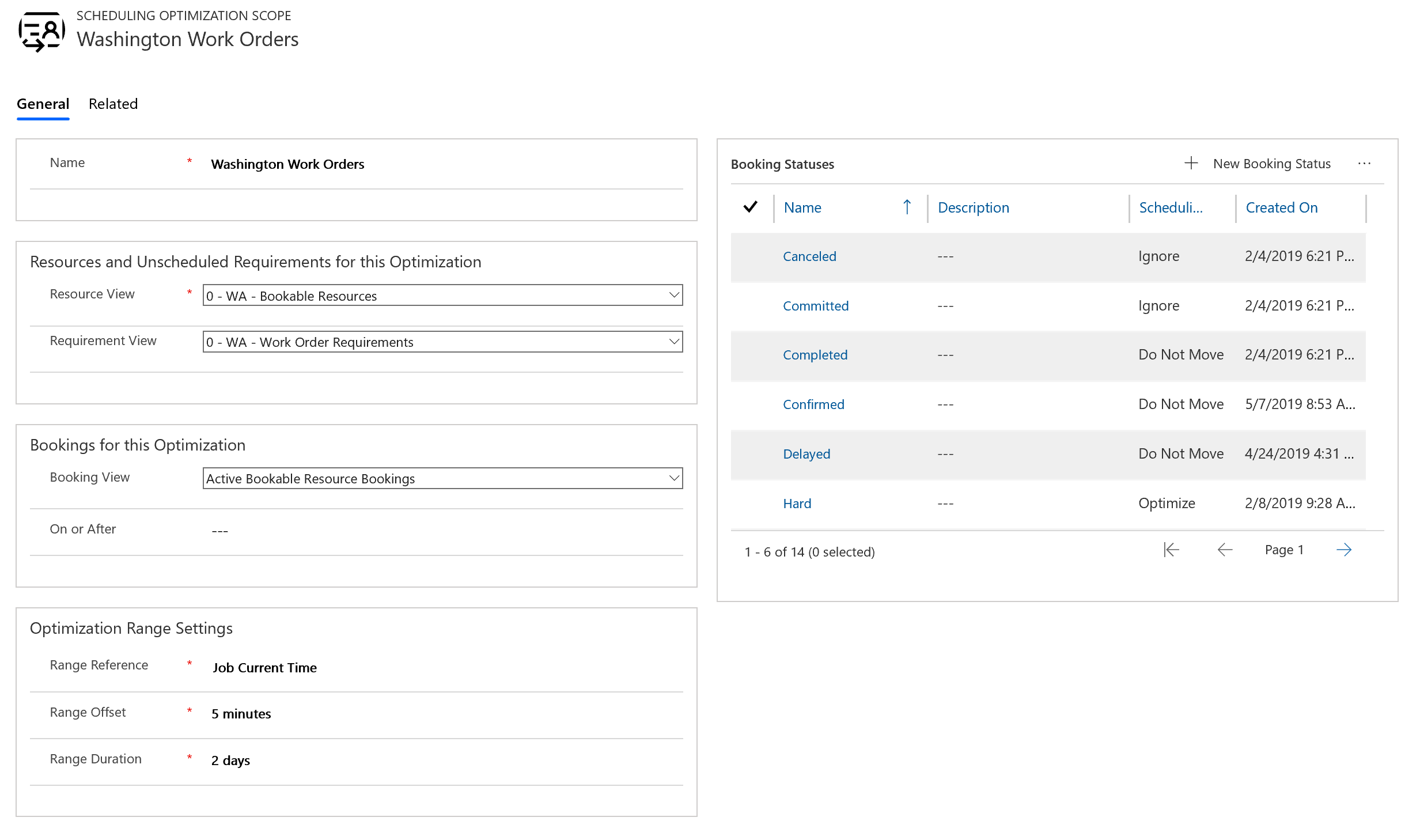
Krok 6: Vytvoření cíle
Nyní potřebujeme vytvořit cíle optimalizace pro běh Resource Scheduling Optimization.
Přejděte na Cíly optimalizace a vyberte Nové.
Nastavte Úroveň úsilí modulu pro tento důkaz konceptu na Velmi lehký, což znamená, že systém provede běh rychle výměnou za přesnost.
Vyberte omezení, například:
- Plán v rámci pracovní doby, pokud máte stanovenou pracovní dobu.
- Splňuje požadované charakteristiky, pokud vaše požadavky a zdroje mají charakteristiky.
- Shoduje se s oblastí, pokud vaše požadavky a zdroje patří do stejného území služby.
Začněte s menším počtem omezení a přidejte více po úspěšném spuštění Resource Scheduling Optimization. To usnadňuje řešení potíží, pokud aplikace Resource Scheduling Optimization generuje neočekávané výsledky.
Pro cíle vyberte následující pořadí:
- Maximalizovat celkovou pracovní dobu
- Minimalizovat celkovou cestovní dobu
- Nejlépe odpovídající úroveň dovedností
Krok 7: Vytvoření plánu
Posledním krokem konfigurace je sloučení rozsahu a cíle do samotného plánu.
Přejděte na Plány optimalizace a vyberte Nové.
Vyberte Rozsah a Cíl, který jste vytvořili.
Nastavte Časovač, jak často Resource Scheduling Optimization zkontroluje, zda se má spustit na základě nastavení časového filtru.
Do polí Platnost od a Platnost do zadejte data. Pokud plánujete spustit modul Resource Scheduling Optimization ručně, zadejte data v minulosti.
V sekci Filtr zadejte čas, kdy se má spustit.
Uložte a publikujte plán.
Krok 8: Spuštění modulu Resource Scheduling Optimization
Můžete také ručně spustit Resource Scheduling Optimization volbou tlačítka Spustit v plánu optimalizace.
Při každém spuštění aplikace Resource Scheduling Optimization je vytvořen záznam žádosti o optimalizaci.
Krok 9: Analýza výsledků
Jakmile je stav Žádost o optimalizaci ve stavu Dokončeno, přejděte na plánovací vývěsku a podívejte se, jak je optimalizována.
Systém vytvoří novou kartu plánovací vývěsky pojmenovanou podle vašeho rozsahu optimalizace.
Jednoduchým příkladem aplikace Resource Scheduling Optimization optimalizující cestovní dobu je, když mezi dvěma rezervacemi neexistuje žádná cestovní doba. To znamená, že existují dva pracovní příkazy na stejném místě se stejným obchodním vztahem služby a Resource Scheduling Optimization je naplánovala po sobě.
Na dokončené žádosti o optimalizaci plánování na kartě Rezervace vidíte seznam vytvořených nebo odstraněných rezervací a graf celkové cestovní a pracovní doby optimalizovaných rezervací.
Blahopřejeme! Úspěšně jste spustili modul Resource Scheduling Optimization.